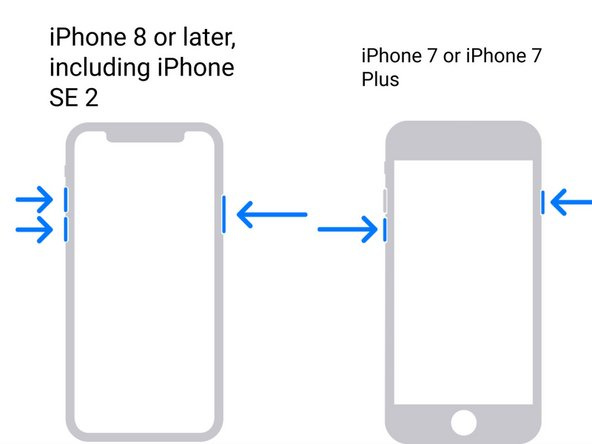คุณเคยต้องการให้ iPhone ของคุณเริ่มต้นใหม่หรือไม่? บางทีคุณอาจเคยพบปัญหาและกำลังพยายามผ่านมันไปให้ได้
วิธีที่ง่ายที่สุดวิธีหนึ่งในการลบ iPhone ของคุณและตั้งค่าใหม่อีกครั้งคือการกำหนดให้เครื่องเข้าสู่โหมดการกู้คืน แต่นั่นอาจเป็นงานที่น่ากลัวสำหรับทุกคนที่ไม่คุ้นเคย
เชื่อมต่อ แต่ไม่มีอินเทอร์เน็ต windows 10คลิปวิดีโอประจำวันนี้
หากคุณสงสัยว่าจะนำ iPhone ของคุณเข้าสู่โหมดการกู้คืนได้อย่างไร แสดงว่าคุณโชคดี การซ่อมแซมระบบ UltFone iOS ทำงานหนักสำหรับคุณและแนะนำคุณตลอดกระบวนการแก้ไขปัญหา iOS ทั่วไปโดยไม่สูญเสียข้อมูล
โหมดการกู้คืนบน iPhone คืออะไร?
โหมดการกู้คืนของ iPhone ใช้ในสถานการณ์เฉพาะ ตัวอย่างเช่น หากคุณติดตั้งการอัปเดต iOS และ iPhone ของคุณประสบปัญหาหรือติดขัด หรือบางทีคุณอาจกำลังกู้คืนอุปกรณ์ของคุณจากข้อมูลสำรองและกระบวนการล้มเหลว ไม่ว่าจะด้วยวิธีใด คุณจะต้องใส่ iPhone ของคุณเข้าไป โหมดการกู้คืน เพื่อให้มันทำงานได้อีกครั้ง
แนวคิดเบื้องหลังโหมดการกู้คืนคือจะกู้คืน iPhone ของคุณเป็นสถานะที่ใช้งานได้ วิธีนี้ทำให้คุณสามารถอัปเดต OS ได้เมื่อไม่สามารถทำได้ หรือคุณอาจต้องลบข้อมูลทั้งหมดในอุปกรณ์หากไม่สามารถทำได้
ฉันจะใช้โหมดการกู้คืนบน iPhone 14 เมื่อใด
สาเหตุที่พบบ่อยที่สุดที่คุณต้องทำให้ iPhone 14 ของคุณอยู่ในโหมดการกู้คืนมีดังนี้:
- iPhone ของคุณอยู่ในระหว่างการอัปเดตระบบปฏิบัติการและจะติดค้างอยู่ในลูปการรีสตาร์ทอย่างต่อเนื่อง บางครั้งอาจมีปัญหากับการอัปเดต หรือโทรศัพท์ของคุณมีแบตเตอรี่เหลือน้อยระหว่างการติดตั้ง
- เมื่ออัปเดตระบบปฏิบัติการบน iPhone ของคุณหรือกู้คืนอุปกรณ์จากข้อมูลสำรอง กระบวนการอาจไม่เสร็จสมบูรณ์เสมอไป เมื่อคุณเชื่อมต่อ iPhone กับ iTunes อุปกรณ์อาจไม่ลงทะเบียน
- โลโก้ Apple จะแสดงบน iPhone ของคุณอย่างสม่ำเสมอและจะไม่หายไป
วิธีทำให้ iPhone 14 ของคุณเข้าสู่โหมดการกู้คืน
ที่จะใส่ของคุณ iPhone 14 เข้าสู่โหมดการกู้คืน คุณจะต้องเข้าถึง Mac หรือพีซีเดสก์ท็อป หากคุณใช้ macOS Catalina (10.15) ขึ้นไป คุณจะต้องเปิด Finder หรือหากคุณใช้ macOS เวอร์ชั่นก่อนหน้าหรือ Windows PC คุณจะต้องตรวจสอบให้แน่ใจว่า iTunes อัพเดทเป็นเวอร์ชั่นล่าสุดแล้วจึงเปิดขึ้นมา
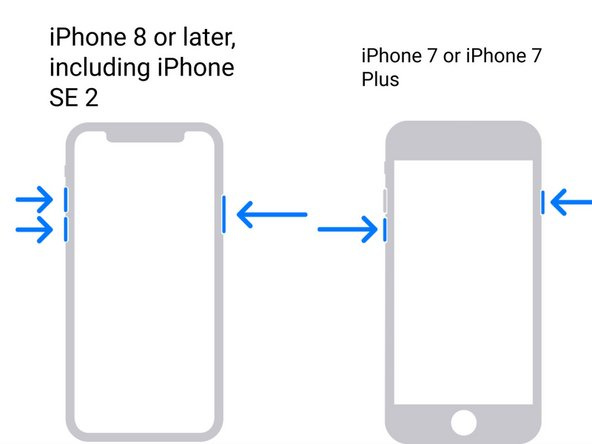
หากคุณใช้ iPhone 8 หรือใหม่กว่า (รวมถึง iPhone SE รุ่นที่ 2):
- กดและปล่อย ปรับระดับเสียงขึ้น ปุ่ม.
- กดและปล่อย ลดเสียงลง ปุ่ม.
- กด . ค้างไว้ ปุ่มด้านข้าง จนกว่าหน้าจอโหมดการกู้คืนจะปรากฏขึ้น
หากคุณใช้ iPhone 7 หรือ iPhone 7 Plus:
- กด . ค้างไว้ ด้านบนหรือด้านข้าง และ ลดเสียงลง ปุ่มในเวลาเดียวกัน
- กดปุ่มค้างไว้จนกว่าหน้าจอโหมดการกู้คืนจะปรากฏขึ้น
หากคุณใช้ iPhone 6s หรือรุ่นก่อนหน้า (รวมถึง iPhone SE รุ่นที่ 1)):
- กด . ค้างไว้ บ้าน และ ด้านบนหรือด้านข้าง ปุ่มในเวลาเดียวกัน
- กดปุ่มค้างไว้จนกว่าหน้าจอโหมดการกู้คืนจะปรากฏขึ้น
สำหรับอุปกรณ์ทั้งหมด เมื่อคุณตั้งค่า iPhone ของคุณเข้าสู่โหมดการกู้คืนแล้ว ให้ค้นหา iPhone ของคุณบนเดสก์ท็อปพีซีหรือ Mac:
- เมื่อตัวเลือกที่จะ คืนค่า หรือ อัปเดต ปรากฏขึ้น เลือก อัปเดต .
วิธีออกจากโหมดการกู้คืน iPhone 14
หากต้องการให้ iPhone 14 ของคุณออกจากโหมดการกู้คืน คุณจะต้องดำเนินการดังกล่าวก่อนลบข้อมูลในโทรศัพท์หรือกู้คืนข้อมูล:
- ถอดปลั๊ก iPhone ของคุณจาก สาย USB .
- กด . ค้างไว้ นอน/ตื่น ปุ่ม (หรือ ด้านข้าง ปุ่มขึ้นอยู่กับรุ่นของ iPhone)
- รอให้ iPhone ของคุณปิด แล้วปล่อยปุ่ม
- เมื่อปล่อยแล้ว iPhone ของคุณควรเปิดขึ้นมาใหม่และแสดง โลโก้แอปเปิ้ล .
จะเกิดอะไรขึ้นถ้าคุณไม่สามารถออกจากโหมดการกู้คืนได้ ใช้การซ่อมแซมระบบ UltFone iOS
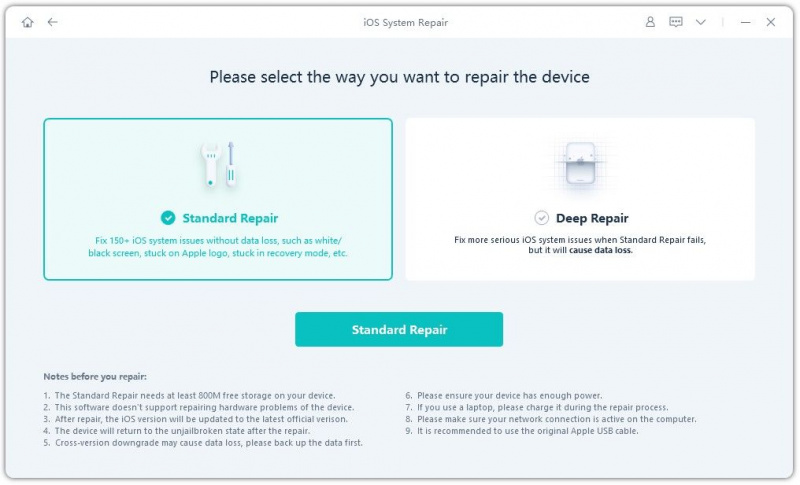
หากกระบวนการข้างต้นดูน่ากลัว คุณสามารถใช้เครื่องมือโหมดการกู้คืน iPhone ฟรี UltFone iOS System Repair หาก iPhone ของคุณติดอยู่ในโหมดการกู้คืน คุณสามารถเชื่อมต่อกับคอมพิวเตอร์ผ่านสาย USB และเรียกใช้ซอฟต์แวร์นี้ เพียงคลิกปุ่ม คุณสามารถออกจากโหมดการกู้คืนบน iPhone 14 หรือรุ่นก่อนหน้าได้
ps5 มาพร้อมหูฟังหรือเปล่า
ในทำนองเดียวกัน เครื่องมือซ่อมแซมระบบ UltFone iOS ยังสามารถแก้ไขปัญหาอื่นๆ ของ iOS ได้ เช่น หาก iPhone ของคุณถูกปิดใช้งาน หากติดค้างอยู่ที่การแสดงโลโก้ Apple พบหน้าจอค้าง แสดงเฉพาะหน้าจอสีดำหรือสีขาว และอื่นๆ อีกมากมาย
คุณสมบัติ
ด้วยเครื่องมือฟรีนี้ คุณสามารถหลีกเลี่ยงกระบวนการซ่อมแซมหรือกู้คืน iPhone ของคุณด้วยตนเอง
- คลิก 1 ครั้งเพื่อเข้าสู่โหมดการกู้คืนบน iPhone/iPad/iPod
- แก้ไขปัญหาระบบ iOS มากกว่า 150 รายการ เช่น โลโก้ Apple ติดอยู่ในโหมดการกู้คืน , รีบูตวนซ้ำ, หน้าจอสีดำโดยไม่สูญเสียข้อมูล
- ดาวน์เกรดจาก iOS 16 โดยไม่ต้องใช้ iTunes
- รองรับ iOS ทุกรุ่นและ iPhone ทุกรุ่น รวมถึง iPhone 14 series ล่าสุดและ iOS 16
- รีเซ็ต iPhone/iPad/iPod Touch โดยไม่ต้องใช้รหัสผ่าน/iTunes/Finder
วิธีออกจากโหมดการกู้คืน iPhone 14 โดยไม่มีข้อมูลสูญหายผ่านการซ่อมแซมระบบ UltFone iOS
เพื่อให้แน่ใจว่าข้อมูลใน iPhone ของคุณจะไม่สูญหาย คุณสามารถ ใช้ UltFone iOS System Repair . เครื่องมือนี้ครอบคลุมคุณสมบัติหลักสามประการ ได้แก่ โหมดการกู้คืนเข้า/ออก รีเซ็ตอุปกรณ์ และซ่อมแซมระบบปฏิบัติการ วิธีเข้าสู่โหมดการกู้คืนมีดังนี้
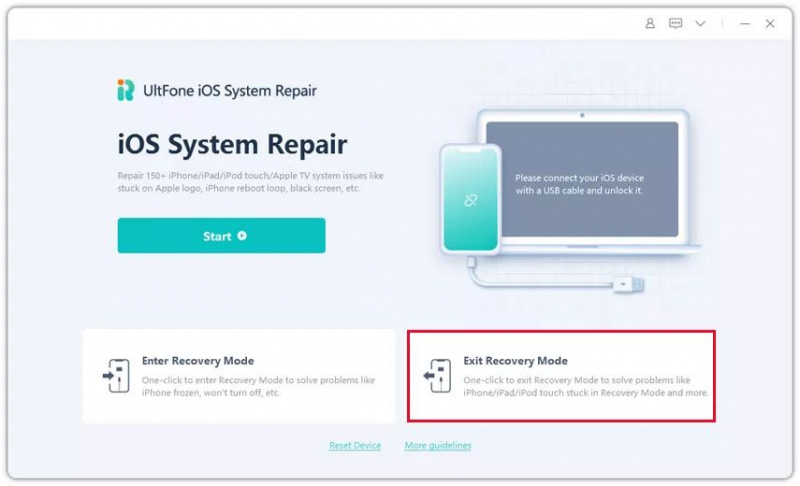
- เชื่อมต่อ iPhone ของคุณกับคอมพิวเตอร์ด้วย a สาย USB . ปล่อย การซ่อมแซมระบบ UltFone iOS . เลือกตัวเลือกเพื่อ ออกจากโหมดการกู้คืน .

- คลิกที่ตัวเลือกออกจากโหมดการกู้คืนและรออย่างน้อย 10 วินาทีเพื่อให้ iPhone ของคุณออกจากโหมดการกู้คืน
กู้คืนหรือซ่อมแซม iPhone ของคุณได้อย่างง่ายดาย
แม้ว่าจะมีวิธีการด้วยตนเองหลายวิธีที่คุณสามารถนำ iPhone ของคุณเข้าหรือออกจากโหมดการกู้คืน แต่กระบวนการนั้นง่ายกว่ามากเมื่อคุณเพียงแค่กดปุ่ม
UltFone iOS System Repair เป็นเครื่องมือฟรีที่สามารถแนะนำคุณตลอดกระบวนการในขณะที่โทรศัพท์ของคุณเสียบเข้ากับคอมพิวเตอร์ของคุณ นอกจากนี้ยังมีปัญหา iOS มากมายที่สามารถแก้ไขได้โดยไม่สูญเสียข้อมูล โดยไม่จำเป็นต้องมีความเชี่ยวชาญด้านเทคนิค